Jak włączyć IPv6 na routerze TP-Link Wi-Fi 6?

Jak znaleźć ustawienia IPv6 na moim routerze TP-Link Wi-Fi 6? Jak włączyć IPv6 na routerze TP-Link i zmienić wszystkie powiązane ustawienia.
Jednym z mniej znanych faktów na temat Xbox One jest to, że ta konsola zapewnia oddzielne aktualizacje oprogramowania układowego dla swoich kontrolerów i zestawów słuchawkowych. Po zaktualizowaniu samej konsoli kontrolery i zestawy słuchawkowe nie są aktualizowane. Musisz wykonać dla nich oddzielną aktualizację oprogramowania układowego. Niestety te aktualizacje nie są aktywnie ogłaszane przez konsolę, nawet jeśli są dostępne, więc musisz ręcznie sprawdzić, czy wymagają aktualizacji, czy nie. Poniżej opisano, jak zaktualizować oprogramowanie układowe kontrolerów i zestawów słuchawkowych dla konsoli Xbox One:
Zawartość
Czego potrzebujesz, aby pomyślnie przeprowadzić aktualizację
Aby pomyślnie przeprowadzić aktualizację, musisz przygotować:
Chociaż Microsoft twierdzi, że aktualizacja oprogramowania jest automatycznie ogłaszana przez konsolę Xbox One, gdy jest dostępna, w moim przypadku tak nie było. Jeśli masz podobne problemy, nadal możesz przeprowadzić aktualizację. Wystarczy postępować zgodnie z instrukcjami podanymi w następnej sekcji.
Jak ręcznie zaktualizować oprogramowanie wewnętrzne kontrolerów i zestawu słuchawkowego Xbox One?
Uruchom konsolę Xbox One i zaloguj się za pomocą swojego konta Microsoft. Następnie przejdź do Ustawień .
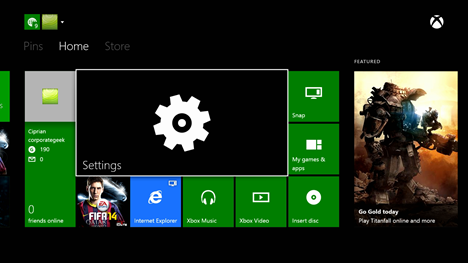
Xbox One, aktualizacja, kontroler, zestaw słuchawkowy, oprogramowanie układowe
Na ekranie Ustawienia znajdź kategorię System i wybierz ją.

Xbox One, aktualizacja, kontroler, zestaw słuchawkowy, oprogramowanie układowe
W kolumnie po lewej stronie poszukaj wpisu Aktualizuj kontroler i wybierz go.
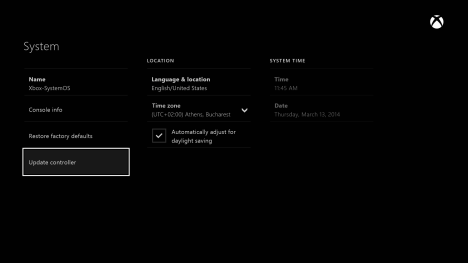
Xbox One, aktualizacja, kontroler, zestaw słuchawkowy, oprogramowanie układowe
Zostaniesz poinformowany, że powinieneś podłączyć kontroler do konsoli Xbox One za pomocą właśnie podłączonego kabla USB. Zrób to, a następnie wybierz Kontynuuj .
Pamiętaj również, aby podłączyć zestaw słuchawkowy do kontrolera przed rozpoczęciem procedury aktualizacji.
Xbox One, aktualizacja, kontroler, zestaw słuchawkowy, oprogramowanie układowe
Rozpoczyna się proces aktualizacji. To trochę potrwa i zauważysz, że logo Xbox na kontrolerze zgaśnie. To normalne, nie martw się.
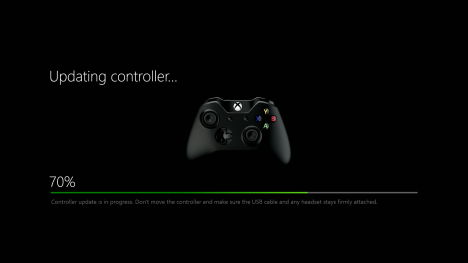
Xbox One, aktualizacja, kontroler, zestaw słuchawkowy, oprogramowanie układowe
Gdy kontroler zostanie zaktualizowany, zostaniesz o tym poinformowany. Aby zaktualizować następny kontroler, wybierz „Zaktualizuj kolejny” . Jeśli nie masz innych kontrolerów, wybierz opcję Zakończ i przejdź do następnej sekcji tego artykułu.
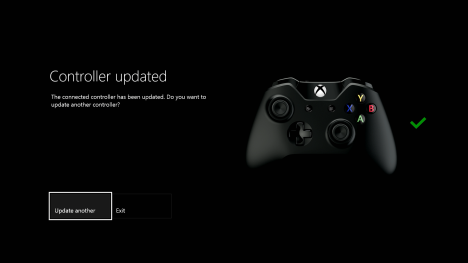
Xbox One, aktualizacja, kontroler, zestaw słuchawkowy, oprogramowanie układowe
Odłącz kabel USB od właśnie zaktualizowanego kontrolera i podłącz go do następnego kontrolera. Jeśli masz inny zestaw słuchawkowy, podłącz go do tego drugiego kontrolera. Gdy wszystko będzie gotowe, wybierz Kontynuuj .
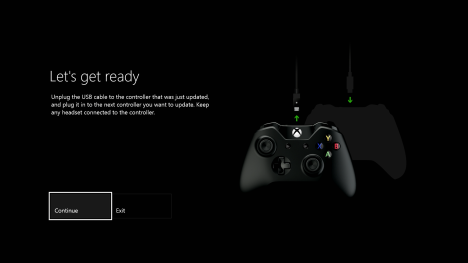
Xbox One, aktualizacja, kontroler, zestaw słuchawkowy, oprogramowanie układowe
Rozpoczyna się proces aktualizacji i przebiega on dokładnie tak, jak przy aktualizacji pierwszego kontrolera. Po zakończeniu możesz wybrać opcję Aktualizuj inny lub Zakończ , w zależności od tego, czy masz inne kontrolery do zaktualizowania.
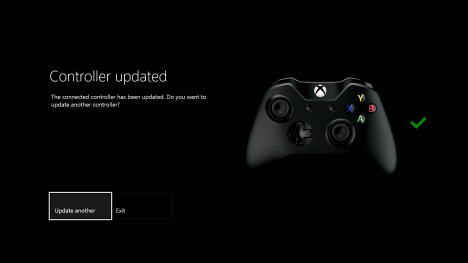
Xbox One, aktualizacja, kontroler, zestaw słuchawkowy, oprogramowanie układowe
Wniosek
Mam nadzieję, że ten przewodnik okazał się przydatny. Jeśli są jakieś pytania, które chciałbyś zadać, nie wahaj się skorzystać z poniższego formularza komentarzy. Jeśli chodzi o aktualizacje oprogramowania układowego dla kontrolerów i zestawów słuchawkowych, chciałbym, aby firma Microsoft udostępniła dla nich informacje o wydaniu, aby dowiedzieć się, jakie błędy i problemy są naprawiane lub jakie ulepszenia zapewniają. Niestety tak nie jest i wykonujesz aktualizacje oprogramowania układowego ufając, że Microsoft naprawia je za ich pośrednictwem i nie powodują one żadnych problemów.
Jak znaleźć ustawienia IPv6 na moim routerze TP-Link Wi-Fi 6? Jak włączyć IPv6 na routerze TP-Link i zmienić wszystkie powiązane ustawienia.
Jak uruchomić dowolną aplikację jako administrator w systemie Windows 11. Jak używać CMD, PowerShell lub Windows Terminal do uruchamiania programu jako administrator.
Przewodnik po wszystkich metodach uruchamiania aplikacji Informacje o systemie (msinfo32.exe) w systemie Windows 10, 7 i 8. Poznaj skróty i polecenia uruchamiające msinfo32.
Internet Explorer 11 to ostatnia wersja tej przeglądarki Microsoft. Oto jak pobrać i zainstalować przeglądarkę Internet Explorer 11 w systemie Windows 7, Windows 8.1 i Windows 10.
Jak umieścić w pełnym ekranie Google Chrome i inne przeglądarki: Mozilla Firefox, Microsoft Edge i Opera. Jak wyjść z trybu pełnoekranowego.
Jak zmienić format zrzutu ekranu na smartfonach i tabletach z Androidem, z PNG na JPG lub z JPG na PNG. Zobacz jak to zrobić krok po kroku.
Jak włączyć wtyczkę Java Runtime we wszystkich głównych przeglądarkach internetowych dla systemu Windows: Google Chrome, Firefox, Opera, Internet Explorer i Microsoft Edge.
Dowiedz się, jak rozwiązać problem z aplikacjami Windows 10, które nie wyświetlają się w menu Start. Znajdź skuteczne rozwiązania dotyczące ikon pobierania i brakujących kafelków.
Jak przywrócić domyślne skróty i domyślne ikony systemu Windows. Przewodnik dotyczy zarówno systemu Windows 10, jak i Windows 11.
Jak otworzyć Podgląd zdarzeń z CMD, korzystając z eventvwr.msc, polecenia eventvwr oraz wielu innych metod i skrótów.
Co to jest rozszerzenie Microsoft Edge? Jak uzyskać rozszerzenia. Jak skonfigurować rozszerzenia Edge. Jak ukryć lub usunąć rozszerzenia w Edge.
Gdzie jest Kosz w Windows 10 i 11? Wszystkie sposoby jego otwarcia, w tym dostęp do ukrytego folderu $Recycle.Bin na dysku.
Jak otworzyć Panel sterowania w systemie Windows 10 i Windows 11. W pełni zaprezentowane polecenia i skróty do jego otwierania.
Jak zwiększyć lub zmniejszyć jasność w systemie Windows 10 za pomocą klawiatury, szybkich akcji systemu Windows 10s, aplikacji Ustawienia i więcej. Poznaj różne metody dostosowywania jasności ekranu.
Zobacz listę wszystkich kont użytkowników istniejących na komputerze z systemem Windows, w tym użytkowników ukrytych lub wyłączonych. Jak używać polecenia Net User.
Jeśli nie potrzebujesz już korzystać z Galaxy AI na swoim telefonie Samsung, możesz wyłączyć tę funkcję, wykonując bardzo prostą czynność. Oto instrukcje dotyczące wyłączania Galaxy AI na telefonach Samsung.
Jeśli nie potrzebujesz żadnej postaci AI na Instagramie, możesz ją szybko usunąć. Oto przewodnik po usuwaniu postaci AI z Instagrama.
Symbol delty w programie Excel, znany również jako symbol trójkąta, jest często używany w tabelach danych statystycznych do wyrażania rosnących lub malejących liczb albo dowolnych danych zależnie od życzenia użytkownika.
Oprócz udostępniania pliku Arkuszy Google zawierającego wszystkie wyświetlane arkusze, użytkownicy mogą zdecydować się na udostępnienie obszaru danych Arkuszy Google lub udostępnienie arkusza w Arkuszach Google.
Użytkownicy mogą także dostosować ustawienia tak, aby pamięć ChatGPT była wyłączana w dowolnym momencie, zarówno w wersji mobilnej, jak i komputerowej. Oto instrukcje dotyczące wyłączania pamięci ChatGPT.
Domyślnie usługa Windows Update automatycznie sprawdza dostępność aktualizacji. Możesz także zobaczyć, kiedy miała miejsce ostatnia aktualizacja. Poniżej znajdziesz instrukcje, jak sprawdzić, kiedy system Windows został ostatnio zaktualizowany.
Generalnie rzecz biorąc, operacja usunięcia karty eSIM na iPhonie jest dla nas równie prosta do wykonania. Oto instrukcje dotyczące usuwania karty eSIM z iPhone'a.
Użytkownicy iPhone'a oprócz zapisywania zdjęć Live Photos w formie filmów mogą bardzo łatwo przekonwertować zdjęcia Live Photos do formatu Boomerang.
Wiele aplikacji automatycznie włącza funkcję SharePlay podczas rozmów FaceTime, co może spowodować przypadkowe naciśnięcie niewłaściwego przycisku i zrujnowanie połączenia wideo.
Po włączeniu funkcji Kliknij, aby wykonać funkcja ta działa, rozpoznaje tekst lub obraz, w który kliknięto, i na tej podstawie podejmuje odpowiednie działania kontekstowe.
Włączenie podświetlenia klawiatury sprawi, że będzie ona świecić, co jest przydatne podczas pracy w warunkach słabego oświetlenia lub sprawi, że kącik gracza będzie wyglądał bardziej stylowo. Poniżej możesz wybrać jeden z czterech sposobów włączania podświetlenia klawiatury laptopa.
Istnieje wiele sposobów na przejście do trybu awaryjnego w systemie Windows 10, na wypadek gdybyś nie mógł wejść do systemu Windows i się do niego dostać. Aby przejść do trybu awaryjnego systemu Windows 10 podczas uruchamiania komputera, zapoznaj się z poniższym artykułem z serwisu WebTech360.
Grok AI rozszerzył swój generator zdjęć AI, aby umożliwić przekształcanie osobistych zdjęć w nowe style, np. tworzenie zdjęć w stylu Studio Ghibli ze słynnymi filmami animowanymi.
Użytkownicy usługi Google One AI Premium mogą skorzystać z miesięcznego bezpłatnego okresu próbnego, w trakcie którego mogą się zarejestrować i zapoznać z wieloma ulepszonymi funkcjami, takimi jak asystent Gemini Advanced.
Począwszy od systemu iOS 18.4 firma Apple umożliwia użytkownikom decydowanie, czy w przeglądarce Safari mają być wyświetlane ostatnie wyszukiwania.




























